Configura l'estensione per lo sviluppo di giochi per Android su un computer Windows ed esegui un progetto di esempio Visual Studio C++ su un dispositivo o emulatore Android.
Prerequisiti
Segui i passaggi descritti in questa sezione per preparare il computer Windows per l'installazione dell'estensione:
Scarica e installa una delle versioni supportate di Visual Studio:
Android Studio 3.5 o versioni successive è facoltativo, ma può essere utilizzato al posto di Android Game Development Extension per installare l'SDK e l'NDK Android.
Scarica e installa JDK 17 per AGDE 23.1.82 o versioni successive oppure JDK 11 per AGDE 22.2.71 e versioni precedenti e imposta la variabile di ambiente
JAVA_HOME.
Installare l'estensione
Segui i passaggi descritti in questa sezione per scaricare e installare l'estensione per lo sviluppo di giochi per Android:
Chiudi tutte le istanze di Visual Studio.
Scarica l'ultima versione del programma di installazione dell'estensione e degli esempi dalla pagina Download.
Dalla posizione di download, fai doppio clic sul programma di installazione. Il completamento del programma di installazione richiede diversi minuti.
Se hai installato più versioni di Visual Studio, seleziona quelle per cui vuoi installare l'estensione.
Fai clic su Fine per completare l'installazione.
Installa l'SDK Android e NDK
Puoi installare l'SDK Android e il Native Development Kit (NDK) con Android Studio o l'estensione per lo sviluppo di giochi per Android. Per installare l'SDK e l'NDK dall'estensione, utilizza SDK Manager, che si trova nella barra degli strumenti dell'estensione di Visual Studio.
Quando installi l'NDK, assicurati di utilizzare la casella di controllo NDK (affiancato) in modo che l'estensione possa individuarlo. Devi installare una versione dell'NDK supportata dall'estensione (vedi la cronologia delle revisioni dell'NDK).
Per installare l'SDK in una posizione diversa da quella predefinita, imposta la variabile di ambiente
ANDROID_SDK_ROOT sul tuo computer:
- Assicurati che Visual Studio sia chiuso.
- In Windows Search, cerca
Environment Variables. - Seleziona Modifica le variabili di ambiente di sistema.
- Fai clic su Variabili di ambiente.
- Nella sezione Variabili utente, fai clic su Nuova.
- Nella casella Nome variabile, digita
ANDROID_SDK_ROOT. - Nella casella Valore variabile, inserisci il percorso dell'SDK Android.
- Riavvia il computer.
La posizione dell'SDK non può essere modificata utilizzando la finestra di SDK Manager, poiché questa variabile di ambiente è l'unica fonte di verità per la posizione dell'SDK.
Esegui il campione
Segui i passaggi descritti in questa sezione per eseguire un esempio fornito su un emulatore e poi su un dispositivo Android fisico.
Configurare la piattaforma
Decomprimi il file zip degli esempi in una directory a tua scelta. Sono inclusi i seguenti campioni:
- endless-tunnel
- HelloJNI
- Teiera
Avvia Visual Studio se non è già in esecuzione.
Apri la directory degli esempi. Seleziona File > Apri > Progetto/Soluzione e vai al file
.sln.Seleziona una piattaforma Android:
- Seleziona Build > Configuration Manager (Build > Configuration Manager).
- In Active solution platform (Piattaforma della soluzione attiva), seleziona Android-x86_64.
Le piattaforme Android sono già configurate negli esempi (vedi aggiungere altre piattaforme Android per l'aggiunta di piattaforme).
Assicurati che nel progetto di esempio siano configurate le proprietà dell'SDK Android e dell'NDK:

Figura 1. Proprietà della piattaforma Android In Esplora soluzioni, fai clic con il tasto destro del mouse sul progetto e seleziona Proprietà.
Seleziona la scheda delle proprietà Generali e trova le proprietà Piattaforma per Android.
Seleziona la scheda delle proprietà Android Packaging.
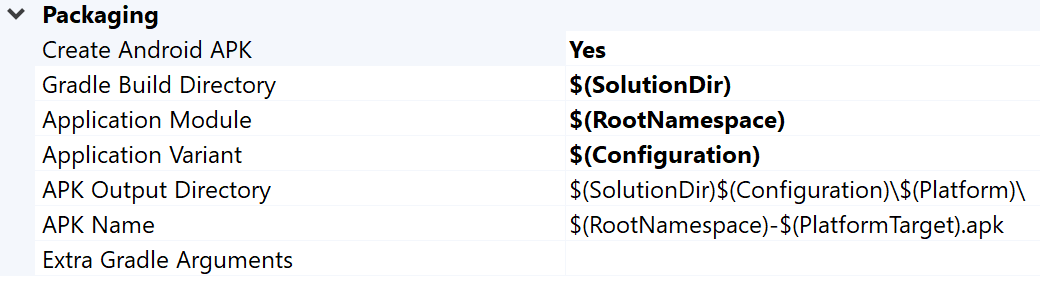
Figura 2. Proprietà di packaging Android Da questa scheda puoi modificare il nome e la directory dell'APK di output. Tieni presente che alcune delle proprietà di configurazione di Android sono definite nelle pagine delle proprietà e vengono trasmesse a Gradle. Ad esempio, la proprietà del nome APK
MSBUILD_ANDROID_OUTPUT_APK_NAMEpassa questo nome al filebuild.gradledell'app.
Configurare l'emulatore
Avvia AVD Manager dalla barra degli strumenti delle estensioni in Visual Studio. Configura un dispositivo virtuale e poi esegui il test nell'emulatore Android.
- In Android Virtual Device Manager, fai clic su Crea dispositivo virtuale.
- Scegli una definizione del dispositivo (ad esempio, Pixel 2).
- Seleziona un'immagine di sistema. Devi selezionare un'ABI x86_64 perché questa architettura funziona più velocemente nell'emulatore.
- Verifica la configurazione e fai clic su Fine.
Avvia il dispositivo virtuale facendo clic sul pulsante Esegui
 in Android
Virtual Device Manager.
in Android
Virtual Device Manager.In Visual Studio, il dispositivo virtuale dovrebbe essere visualizzato accanto al pulsante della barra degli strumenti Avvia debug. Fai clic su Avvia debug per avviare l'app di esempio sul dispositivo. Potrebbero essere necessari alcuni istanti prima che il debugger venga collegato all'app. Se esegui l'esempio Teapot, puoi ruotare la teiera trascinando il cursore del mouse.

Figura 3. Esempio di Teapot in esecuzione su un emulatore Android
Configurare il dispositivo
Per eseguire l'esempio su un dispositivo Android fisico, potrebbe essere necessario creare una nuova piattaforma Android nel progetto. Questa piattaforma deve corrispondere all'architettura del dispositivo. Per creare una nuova piattaforma, segui questi passaggi in Visual Studio:
- Seleziona Build > Configuration Manager (Build > Configuration Manager).
- In Piattaforma di soluzioni attiva, seleziona <Nuovo>.
Digita uno dei seguenti valori per la nuova piattaforma:
- Android-armeabi-v7a
- Android-arm64-v8a
- Android-x86
- Android-x86_64
Nella casella Copia impostazioni da, seleziona un'altra piattaforma Android esistente (o Nessuna se non hai ancora piattaforme Android). Assicurati di aver attivato l'opzione Crea nuove piattaforme di progetto.
Collega un dispositivo Android al computer utilizzando un cavo USB. Il tipo di dispositivo dovrebbe essere visualizzato accanto al pulsante della barra degli strumenti Avvia debug.

Figura 4. Il dispositivo Android connesso viene visualizzato accanto al pulsante della barra degli strumenti Avvia debugSe il dispositivo non viene visualizzato, controlla quanto segue:
- La selezione della piattaforma corrisponde all'ABI del tuo dispositivo.
- Opzioni sviluppatore e debug USB sono attivi sul dispositivo.
- Il cavo USB è collegato dal dispositivo al computer.
- Il cavo USB supporta una connessione dati (e non solo l'alimentazione).
Fai clic sul pulsante della barra degli strumenti Avvia debug per avviare l'app di esempio sul dispositivo. Potrebbero occorrere alcuni istanti prima che il debugger venga collegato all'app. Una volta collegato, puoi interagire con l'app sul tuo dispositivo.
Domande frequenti
Di seguito sono riportate alcune domande frequenti sull'estensione per lo sviluppo di giochi per Android.
Dove si trovano i log del plug-in?
Puoi aprire il file di log del plug-in utilizzando l'icona Apri log nella barra degli strumenti Android Game Development Extension.
Quali variabili di ambiente utilizza il plug-in?
Il plug-in utilizza le seguenti variabili di ambiente:
ANDROID_SDK_ROOTANDROID_SDK_HOMETEMPGOOGLE_ANDROID_LOG_DIR
Passaggi successivi
Per utilizzare il tuo progetto con l'estensione, devi configurarlo in base alla guida alla configurazione del progetto.

